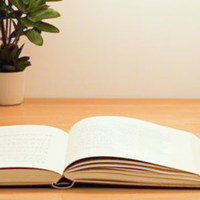明基ScreenBar lite灯使用总结(功能|色温|灯光)
-
摘要来自:
-
摘要来自:
 悟空评测
悟空评测 -
摘要来自:2019-03-29
【什么值得买 摘要频道】下列精选内容摘自于《元旦给自己的礼物是一款灯:现阶段的桌面布置完美了—明基ScreenBar lite》的片段:
实际上,灯光整体是黑色的,我倒是感觉,如果正面设计一个银色的logo,颜值上面要提升不少。

灯带就隐藏在了底部,这样的设计,同样可以使光线的照射方向为从上而下,照射会更加均匀。

OK,看一下安装之后的效果。体积比较小,安装之后感觉笔记本突然有那么一点高大上了哈哈。

还有个小细节,明基ScreenBar lite的夹子中间位置是U型设计,可以避免遮挡摄像头,这一点还是很贴心的设计。

OK,究竟使用效果如何,还是直接上图吧!
这张图片,是我将明基ScreenBar lite和明基显示器灯,光线全部设计为了自动模式,在夜晚,会偏重于暖色调。现在我看习惯了倒是不觉得,开始使用的时候,感觉光线整体非常柔和,眼睛会比较舒适。

直接看明基ScreenBar lite笔记本灯的效果,可以感觉到光线非常的均匀,照射在笔记本灯的键盘上面,一点都不刺眼,还是熟悉的明基显示器灯的照射效果。

角度可以根据自己的需要调整,来覆盖键盘的位置。当然,还可以用来看书或者是其他照明的作用。

官方推荐的照明区域是键盘前的使用区域,并且用的是更有效率的椭圆型照明,更符合人体工学的设计。毕竟桌子也是长方形的,我们的实际使用地方也还是左右两边。
实际上,本身明基ScreenBar lite我认为最好用的,还是随心去快速调整灯光的色温和亮度。下面,用两张动图,来展示下明基ScreenBar lite的灯光变换效果。
1、色温调节效果

2、亮度调节效果

可以看到,可调节的范围很光,无论是冷色调,还是暖色调,都可以根据自己的使用习惯,或者是根据室内外的亮度情况去调整到最舒适的色温和亮度。而因为设计了感光器,所以还可以用自动模式,可以调整到很舒适的色温和亮度。
实际上,我个人一直使用这种模式。
有趣的是,本身明基ScreenBar lite支持APP调节,来实现了无需点击,直接在PC上面进行各种设置。
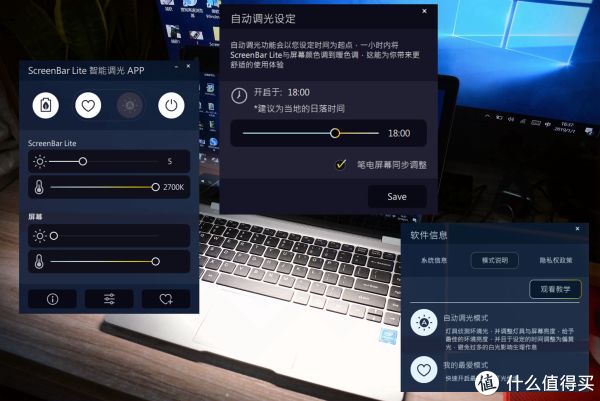
功能很直观,几乎可以说就是将触控区域直接设计在了软件里面。不过,多了一个自动调光的设定,不仅仅可以调整灯的色温,同时还可以调整笔电的色温,非常好用。

实际上,我发现购买了这款明基ScreenBar lite,我很快就出差的时候用上了,虽然是短差,只是晚上回到宾馆用了两个小时的笔记本,但是那种熟悉的光线,让我感觉到十分的舒适和熟悉。
关于我的桌面和明基ScreenBar lite,这次就分享到这里。
搬了新家有了新的环境之后,打算继续入手明基护眼台灯,以及升降式的屏幕支架、笔记本支架,才能发挥出我的数款机械键盘、游戏鼠标、耳机和音箱的魅力。届时,我还会做一期桌面的分享,希望大家喜欢。